Windows 7 IPアドレスを設定する「ネットワークのIPアドレスを任意に指定したい」 [Windows 7操作/設定]
ルーターなどで、DHCP(IPアドレスの自動設定)を使用して、パソコンが起動するたびにIPアドレスを取得するより、IPアドレスを設定することによって起動の「高速化」につながる場合もあります。
例えば、アンチウイルスソフトは通常であれば起動時に、ワクチンなどをアップデートします。またメッセンジャーなども起動時にネットワークを使用してログインします。起動時にネットワークのIPアドレスを自動取得に設定していると、取得が完了してからこれらの作業が行われるので、多少のロスタイムはでている。
1. タスクバーの通知領域のネットワークアイコンを右クリックして、「ネットワークと共用センター」をクリックします。![]()
2.「ネットワークと共用センター」ウィンドが開きますので、「アダプターの設定の変更」をクリックします。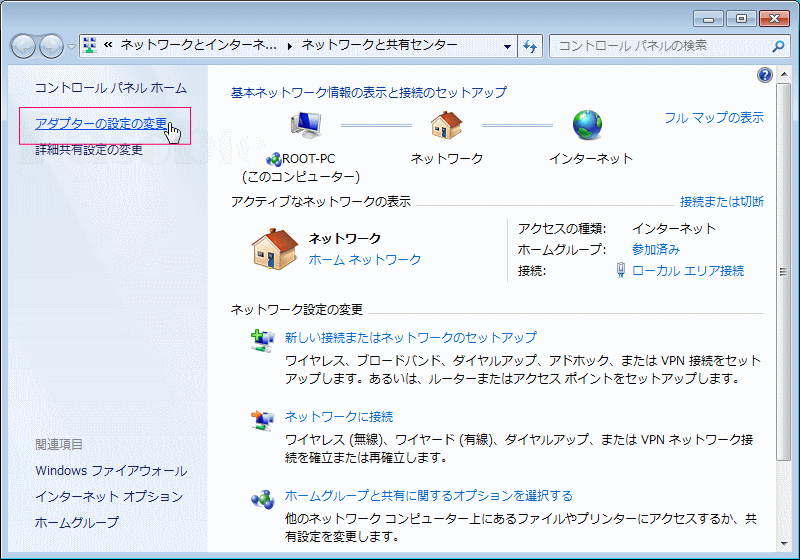
3.「ローカルエリア接続」のアイコン上で右クリックして、「プロパティ」をクリックしてください。
ここではデフォルトの「ローカルエリア接続」にて設定していますが、ネットワークカードが複数の場合や、ワイヤレスネットワークカードがセットされいるパソコンでは、「ローカルエリア接続2」などの表示で複数のアイコンがあります。また、PPPoE接続の設定をしていればそのアイコンも存在します。IPアドレスを設定したい、目的のネットワークカードのアイコンを選択してください。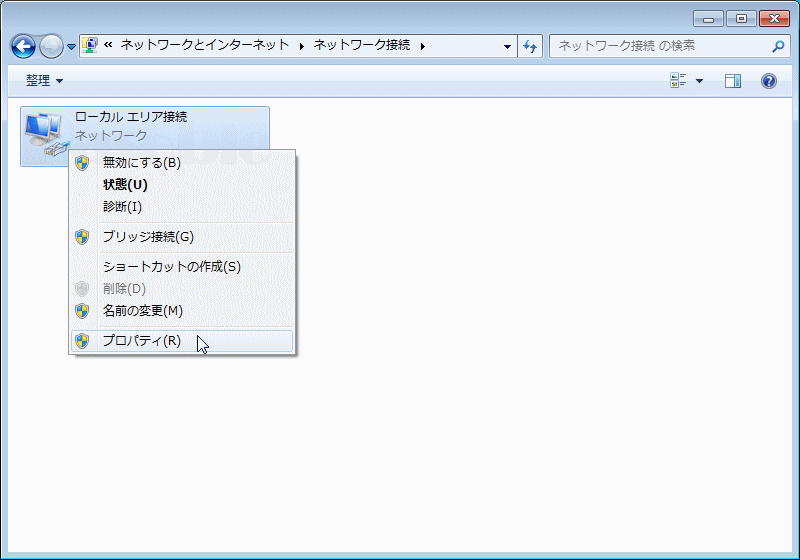
4.「Internet Protocol Version 4 (TCP/IPV4)」を選択して、「プロパティ」をクリックしてください。
ここでは「Internet Protocol Version 4 (TCP/IPv4)」にて説明しています。環境に合わせてIPv4またはIPv6を選択してください。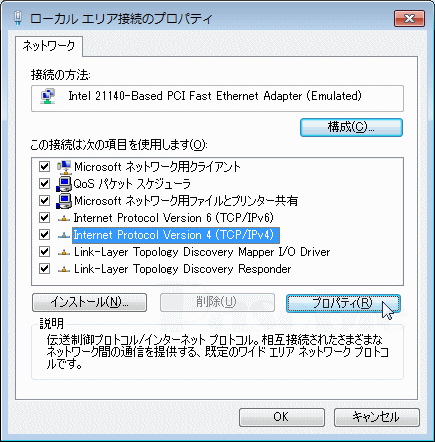
5.「次のIPアドレスを使う」を選択クリックすると、IPアドレスの「入力エリア」が入力可能になりますので、任意のIPアドレスを入力します。
開いている全プロパティウインドの「OK」をクリックして完了です。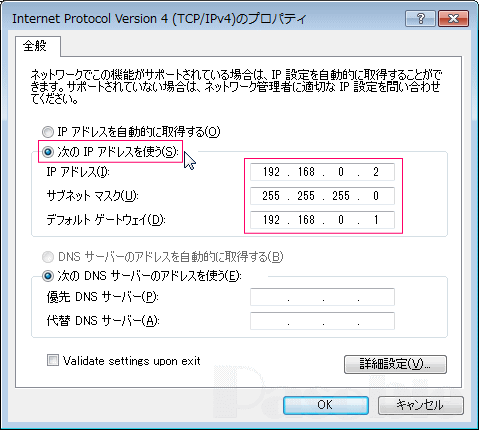
IPv6アドレスは16進数で表示し,コロンで4桁ごとに区切られています。
IPv6のIPアドレスの例:FFDC:0011:0002:0000:0000:0A11:0000:0001 先頭の「0」は省略して記述することもできます。連続してコロン内が「0」であれば一度だけ省略できます。「0000:0000 = 無記述」
省略結果:FFDC:0011:2::A11:0:1

CS6(Adobe)、Office専用アプリ店舗:Xmac.jp




絶對高潮カプセル:http://www.feelkanpo.com/view/561.html
威哥王:http://www.feelkanpo.com/view/415.html
男宝:http://www.feelkanpo.com/view/635.html
三便宝:http://www.feelkanpo.com/view/823.html
花痴:http://www.feelkanpo.com/view/593.html
終極痩身カプセル:http://www.feelkanpo.com/view/444.html
蒼蝿水:http://www.feelkanpo.com/view/678.html
紅蜘蛛:http://www.feelkanpo.com/view/473.html
蔵八宝:http://www.feelkanpo.com/view/820.html
精力剤:http://www.feelkanpo.com/energy/default.html
巨人倍増:http://www.feelkanpo.com/view/427.html
花痴:http://www.feelkanpo.com/view/593.html
西班牙昆虫粉:http://www.feelkanpo.com/view/781.html
威哥王:http://www.feelkanpo.com/view/415.html
魔根:http://www.feelkanpo.com/view/806.html
ウェイカワン:http://www.feelkanpo.com/view/415.html
by 威哥王 (2013-08-29 16:14)
紅蜘蛛:http://www.feelkanpo.com/view/473.html
蔵八宝:http://www.feelkanpo.com/view/820.html
精力剤:http://www.feelkanpo.com/energy/default.html
巨人倍増:http://www.feelkanpo.com/view/427.html
花痴:http://www.feelkanpo.com/view/593.html
西班牙昆虫粉:http://www.feelkanpo.com/view/781.html
威哥王:http://www.feelkanpo.com/view/415.html
魔根:http://www.feelkanpo.com/view/806.html
ウェイカワン:http://www.feelkanpo.com/view/415.html
三便宝:http://www.feelkanpo.com/view/823.html
イカオウ:http://www.feelkanpo.com/view/415.html
性欲増強:http://www.feelkanpo.com/jyosei/62.html
v26 ダイエット:http://www.feelkanpo.com/view/815.html
催情剤:http://www.feelkanpo.com/view/764.html
レビトラ:http://www.levitramall.com
levitra:http://www.levitramall.com
精力剤:http://www.levitramall.com
シアリス:http://www.cialismall.com
Cialis:http://www.cialismall.com
威哥王:http://威哥王.feelkanpo.com
レビトラ:http://www.levitramall.com
levitra:http://www.levitramall.com
精力剤:http://www.levitramall.com
シアリス:http://www.cialismall.com
Cialis:http://www.cialismall.com
威哥王:http://威哥王.feelkanpo.com
by 三便宝 (2013-08-29 16:14)
三便宝:http://www.china-seiryokuzai.com/view/sanbianbao.html
巨人倍増:http://www.china-seiryokuzai.com/view/jurenbeizenggouqi(4).html
威哥王:http://www.china-seiryokuzai.com/view/weigwang.html
アリ王:http://www.china-seiryokuzai.com/view/ywang.html
ANT KING:http://www.china-seiryokuzai.com/view/ywang.html
媚薬蟻王:http://www.china-seiryokuzai.com/view/ywang.html
壮三天:http://www.china-seiryokuzai.com/view/zhuan.html
花痴:http://www.china-seiryokuzai.com/view/huachi.html
紅蜘蛛:http://www.china-seiryokuzai.com/view/nyhcpj.html
天天素:http://www.yahookanpou.com/product/tts.html
巨人倍増:http://www.yahookanpou.com/product/jurenbeizenggouqi.html
威哥王:http://www.yahookanpou.com/product/weigwang.html
紅蜘蛛:http://www.yahookanpou.com/product/hzhzyd.html
三便宝カプセル:http://www.yahookanpou.com/product/sbb.html
三便宝 販売:http://www.yahookanpou.com/product/sbb.html
三便宝:http://www.yahookanpou.com/product/sbb.html
さんべんぼう:http://www.yahookanpou.com/product/sbb.html
三便宝 販売店:http://www.yahookanpou.com/product/sbb.html
by 紅蜘蛛 (2013-08-29 16:15)